Създаване на виртуално устройство в UltraISO
Виртуалното устройство е предназначено за четене на виртуални дискове и е важен инструмент на почти всеки компютър. С помощта на устройството можете да преглеждате файловете с изображения на дискове или да ги използвате като вид на NoDVD. Все пак не всеки знае как да създаде виртуално устройство и в тази статия ще разгледаме примера за създаване на виртуално устройство в програмата UltraISO.
UltraISO е полезна програма за създаване и редактиране на дискови изображения с различни формати. Освен това програмата има още един плюс - може да създава и използва виртуални устройства, които в техните функции се различават от реалните, само в това, че не могат да вмъкват истински диск. Но как да създадете такива устройства в програмата? Нека да разбера!
Създаване на виртуално устройство
За да започнете, трябва да стартирате програмата по начин, който познавате. Сега трябва да отворите настройките, които са в компонента на менюто "Опции". Много е важно програмата да се изпълнява като администратор , или нищо няма да излезе.
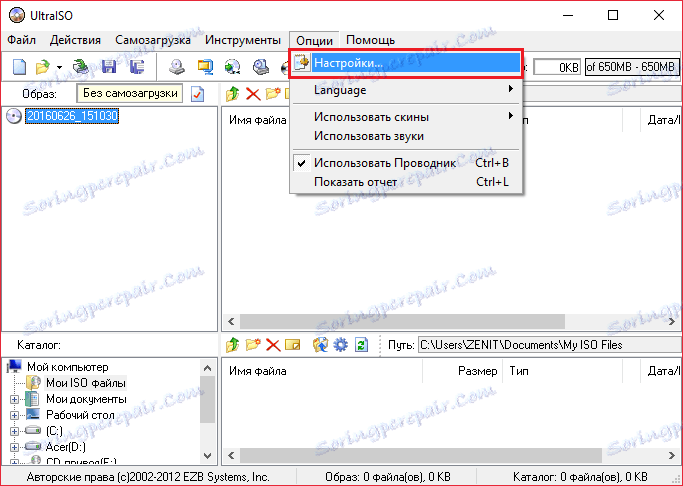
Сега трябва да отворите раздела "Виртуален диск" в настройките.

Сега трябва да посочите броя на устройствата, от които се нуждаете. Изберете броя на устройствата.

По принцип това е всичко, но можете да преименувате дисковете, затова отново ще трябва да се върнете към настройките на устройството. Изберете устройството, чиято буква искате да промените, и изберете буквата на устройството, след което кликнете върху редактиране.

Ако все още сте забравили да включите програмата от името на администратора, ще се появи грешка, която можете да разрешите, като прочетете статията на връзката по-долу:
Урокът: Как да поправите грешката "Трябва да имате права на администратор" ,
Това е целият процес на създаване на виртуално устройство, сега можете да монтирате изображението в него и да използвате файловете, които са налични на това изображение. Това е много полезно при използване на лицензирани игри, когато играта не работи без диск. Можете просто да монтирате изображението на играта в устройството и да играете така, сякаш дискът е поставен.